Ralat berlaku semasa konfigurasi pelabuhan di Windows 10 Fix
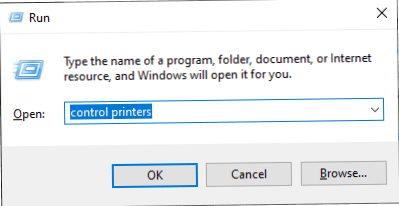
- 3811
- 863
- Wendell Shields
Semasa cuba mengkonfigurasi pelabuhan pencetak anda, anda boleh menyaksikan mesej ralat yang jarang berlaku "Ralat berlaku semasa konfigurasi pelabuhan."Oleh kerana sistem anda tidak dapat mengkonfigurasi port itu menunjukkan mesej ralat. Menetapkan semula pencetak anda atau mengkonfigurasi port pencetak secara manual.
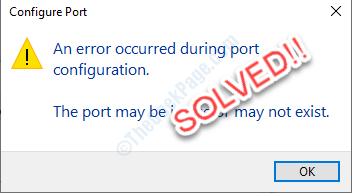
Isi kandungan
- Betulkan 1 - Tetapkan semula Hard Pencetak anda
- Betulkan 2 - Konfigurasikan secara manual port pencetak
- Betulkan 3 - Tukar jenis akaun anda
- Betulkan 4 - Giliran Pencetak Kosong
Betulkan 1 - Tetapkan semula Hard Pencetak anda
Seperti yang telah kita bincangkan, penetapan semula yang sukar dicetak akan menetapkan semula konfigurasi pelabuhan.
Proses penutupan-
1. Pada mulanya, anda perlu menukar Pada pencetak anda.
2. Walaupun pencetak telah dihidupkan, hanya mengeluarkan kartrij dakwat.
3. Selepas itu, Tukar Mati pencetak anda secara manual
4. Cabut kabel pencetak dari sistem anda.
4. Kemudian, menutup komputer anda.
5. Akhirnya, matikan penghala wifi.
Tunggu sebentar.
Prosedur permulaan-
7. Setelah menunggu sebentar, matikan pencetak.
8. Masukkan kartrij kembali ke pencetak anda.
9. Sekarang, sudah tiba masanya untuk menghidupkan komputer anda.
10. Akhirnya, semuanya tersisa untuk menghidupkan penghala wifi.
Periksa sama ada anda masih menghadapi ralat konfigurasi pelabuhan.
Betulkan 2 - Konfigurasikan secara manual port pencetak
Sekiranya konfigurasi automatik port pencetak tidak berfungsi ikuti langkah -langkah mudah ini untuk mengkonfigurasi secara manual.
1. Tekan Kekunci windows+r. Ini akan membuka a Jalankan terminal.
2. Untuk mengakses tetapan pencetak, taipkan kod ini dan klik pada "okey".
kawalan pencetak
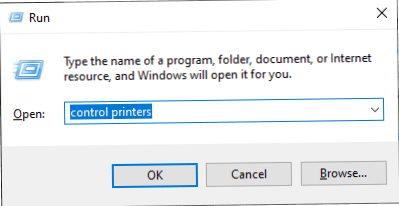
3. Sebagai Peranti dan pencetak tetingkap muncul, Klik kanan pada pencetak yang bermasalah. Kemudian klik pada "Sifat pencetak".

4. Pada mulanya, anda perlu mengklik pada "Pelabuhan"Tab.
5. Cukup, Pilih anda pencetak yang bermasalah dari senarai.
6. Selepas itu, klik pada "Konfigurasikan port .. ".
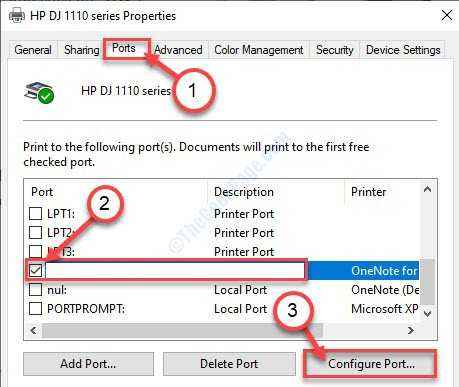
7. Sebaik sahaja anda telah mengkonfigurasi port, klik pada "Memohon"Dan kemudian klik pada"okey".
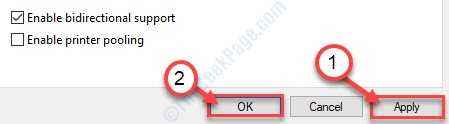
Menutup Panel kawalan tetingkap.
Betulkan 3 - Tukar jenis akaun anda
Kadang-kadang kesilapan ini juga mungkin berlaku jika anda cuba mengkonfigurasi port percetakan dari akaun bukan pentadbiran.
1. Buka tingkap Tetapan Hanya dengan menekan Kekunci windows+i.
2. Klik pada "Akaun"Untuk mengaksesnya.
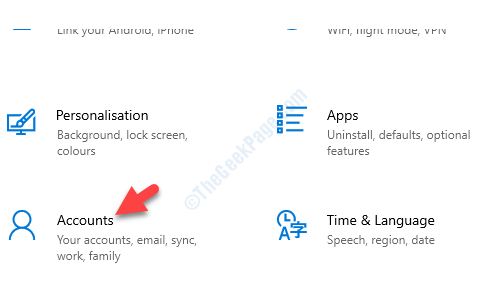
3. Apabila Akaun Tetapan muncul, klik pada "Keluarga & pengguna lain".
4. Kemudian anda perlu mengklik pada akaun bukan Admin anda.
5. Selepas itu, klik pada "Tukar Jenis Akaun".
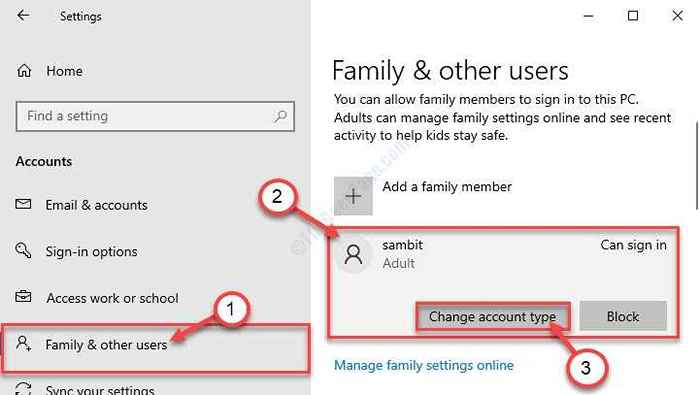
6. Apabila Tukar Jenis Akaun Tetingkap muncul, klik pada lungsur turun di sebelah "Jenis Akaun".
7. Pilih "Pentadbir".
8. Akhirnya, klik ringkas pada "okey"Dan jenis akaun akan berubah.
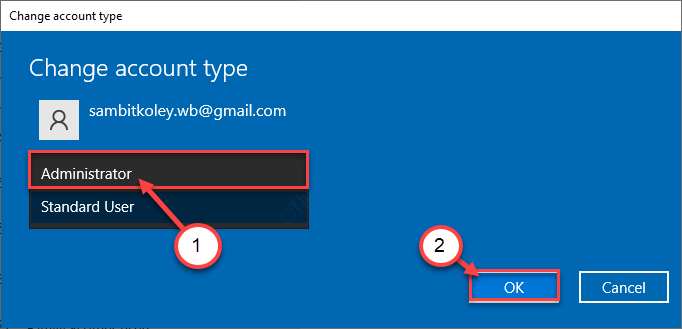
Setelah itu selesai, mula semula PC anda untuk menyimpan perubahan.
Setelah memulakan semula PC anda, masalah ini harus diselesaikan.
Betulkan 4 - Giliran Pencetak Kosong
Kadang -kadang fail spooled dalam tetapan pencetak boleh menyebabkan masalah ini.
1. Cari "Perkhidmatan"Dari kotak carian.
2. Selepas itu, anda perlu memukul Masukkan Untuk mengakses Perkhidmatan utiliti.
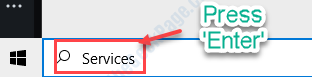
3. Tatal ke bawah melalui senarai perkhidmatan dan Klik dua kali pada "Cetak Spooler"Perkhidmatan.
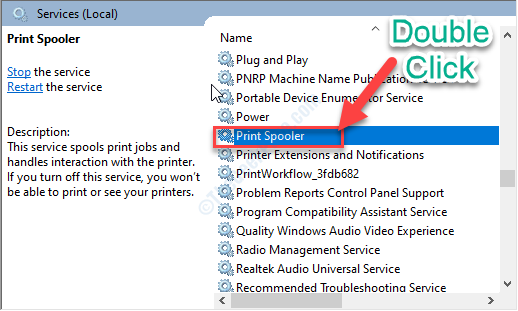
4. Anda perlu menyediakan jenis permulaan Spooler Pencetak "Automatik".
5. Untuk menghentikan perkhidmatan, anda perlu mengklik "Berhenti".
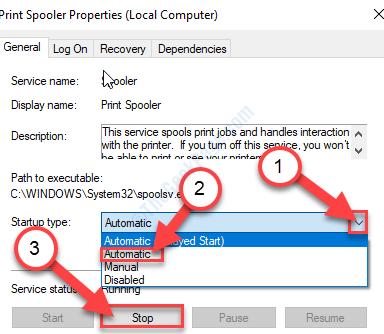
6. Kemudian, klik pada "Memohon"Dan"okey"Untuk menyimpan tetapan.
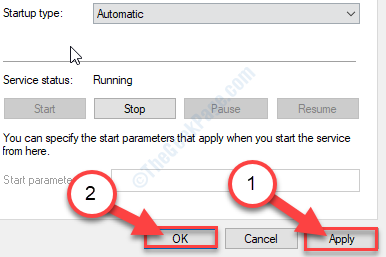
Sekarang, meminimumkan Perkhidmatan utiliti.
7. Tekan Kekunci windows+r untuk membuka Jalankan tetingkap.
8. Di dalam Jalankan tetingkap, Salin tampal lokasi ini dan kemudian memukul Masukkan.
C: \ Windows \ System32 \ Spool \ Printers
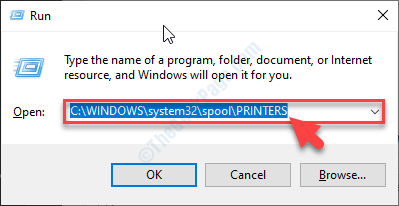
9. Sekiranya anda melihat prompt telah muncul, klik pada "Teruskan".
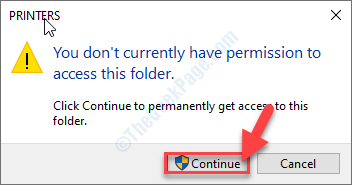
10. Apabila Pencetak Folder dibuka, pilih semua fail dan folder.
11. Untuk mengosongkan folder, tekan 'Padam'Kunci.
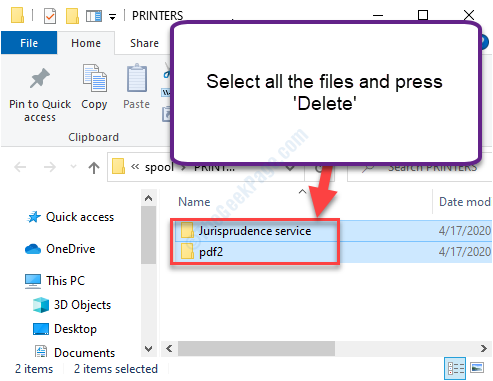
Menutup Penjelajah fail tetingkap.
12. Selepas memaksimumkan Perkhidmatan tetingkap, Klik kanan pada "Cetak Spooler"Perkhidmatan dan kemudian klik pada"Mula"Untuk memulakan perkhidmatan.
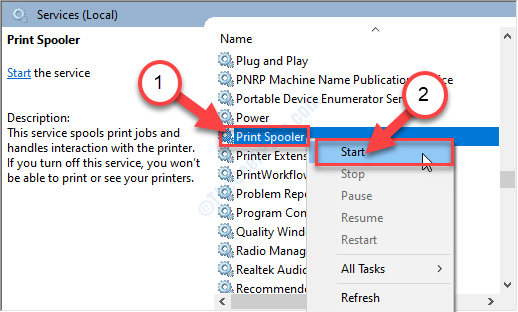
Menutup Perkhidmatan tetingkap.
- « Titik masuk prosedur tidak dapat ditempatkan Perpustakaan Pautan Dinamik Betulkan
- Periksa Windows 10 atau 11 PC anda adalah 32 bit atau 64 bit dengan mudah »

